Un iPhone fără contacte nu este pe deplin funcțional. Poți transfera contacte de pe Google sau iCloud, dar uneori va trebui să adaugi manual un contact nou. Iată cum poți face asta.
Adăugarea unui contact nou prin aplicația Telefon
Un contact nou poate fi introdus atât prin aplicația „Telefon”, cât și prin aplicația „Contacte”. Procesul este identic în ambele cazuri. Vom folosi aplicația Telefon pentru acest exemplu, deoarece este posibil să o cunoști deja.
Pornește aplicația „Telefon” pe iPhone-ul tău și accesează secțiunea „Contacte”.
Aici, apasă pe pictograma „+” din colțul din dreapta sus al ecranului.
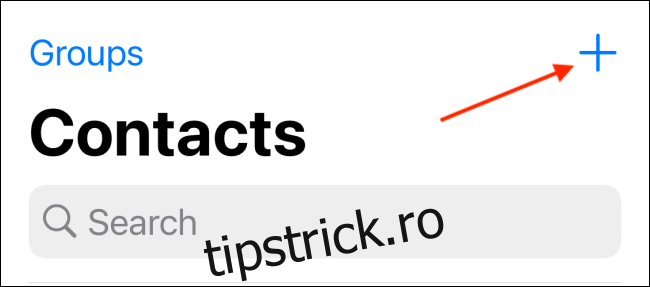
În partea de sus, poți introduce prenumele, numele de familie și numele companiei persoanei de contact.
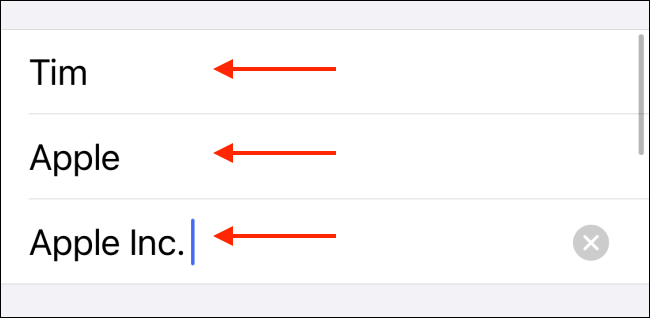
Derulează în jos și apasă pe butonul „Adaugă telefon”.
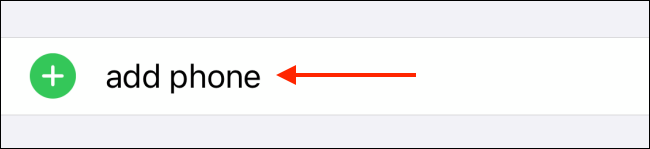
Va apărea un câmp nou pentru introducerea numărului de telefon. Introdu numărul de telefon al persoanei de contact.
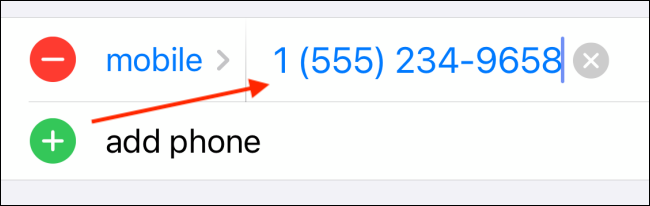
Acum, poți continua să derulezi în jos și să adaugi adresa de email, adresa fizică, data de naștere și note, în mod similar.
Dacă vrei să aloci un ton de apel special, mergi la secțiunea „Ton de apel”. Aici poți, de asemenea, să activezi opțiunea de ocolire a modului „Nu deranja”, permițând apelurilor de la acest contact să sune, chiar dacă ai activat modul „Nu deranja”.
În final, derulează înapoi în partea de sus. Dacă dorești să adaugi o fotografie contactului, apasă pe „Adaugă o fotografie”.
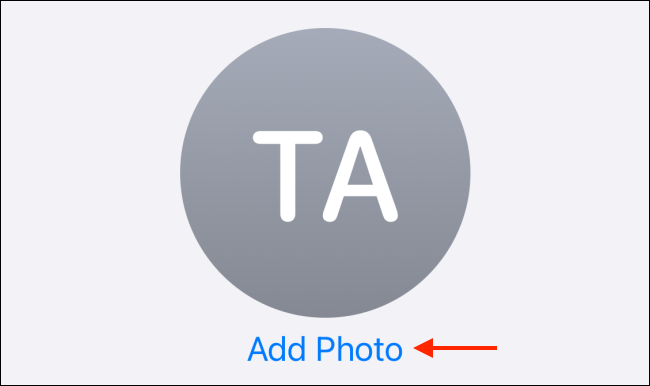
În ecranul următor, vei avea mai multe opțiuni pentru fotografia de profil. Poți alege o poză din galerie, un Memoji sau un Animoji.
Apasă pe butonul „Fotografii” pentru a alege o imagine din galeria telefonului.
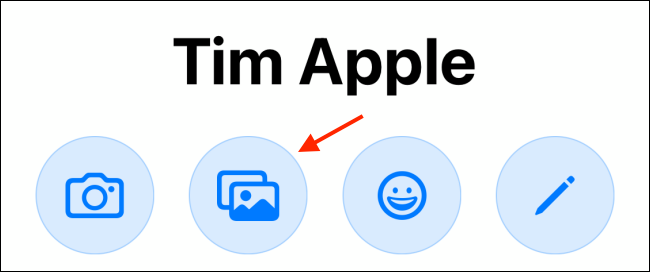
Aici, poți naviga prin toate fotografiile. Apasă pe o imagine pentru a o selecta.
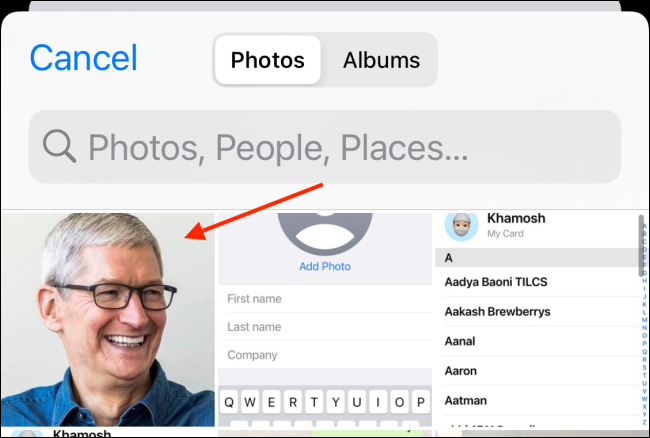
Poți muta și redimensiona fotografia pentru a se încadra în cerc. Apoi, apasă pe butonul „Alege”.
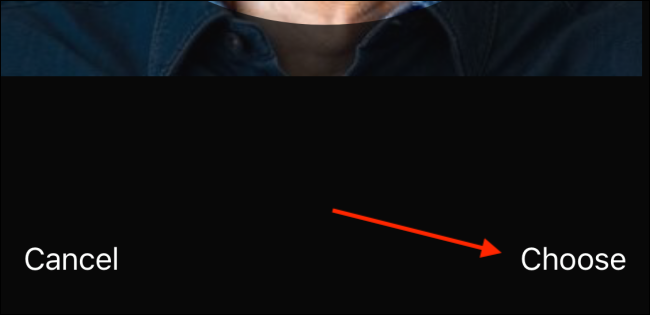
În continuare, poți adăuga un filtru fotografiei de profil. Apasă pe butonul „Terminat” pentru a salva imaginea.
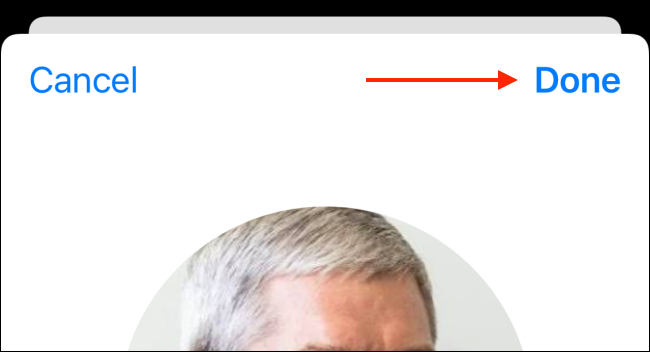
Vei reveni la ecranul cu imaginea de profil. Din nou, apasă pe butonul „Terminat” din colțul din dreapta sus.
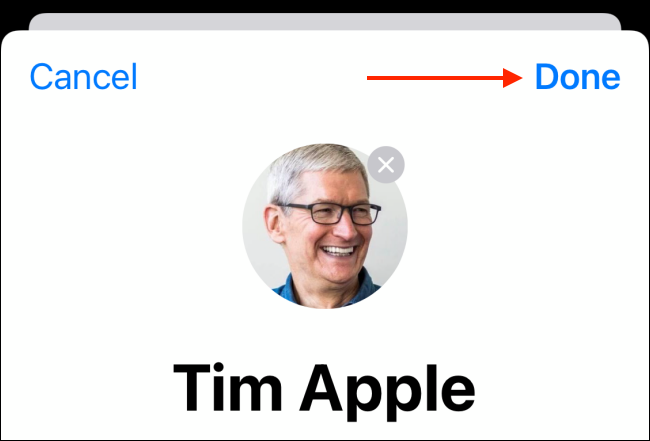
Acum, treci prin noua pagină de creare a contactului pentru a te asigura că totul este corect. Apasă pe butonul „Terminat” pentru a salva contactul.
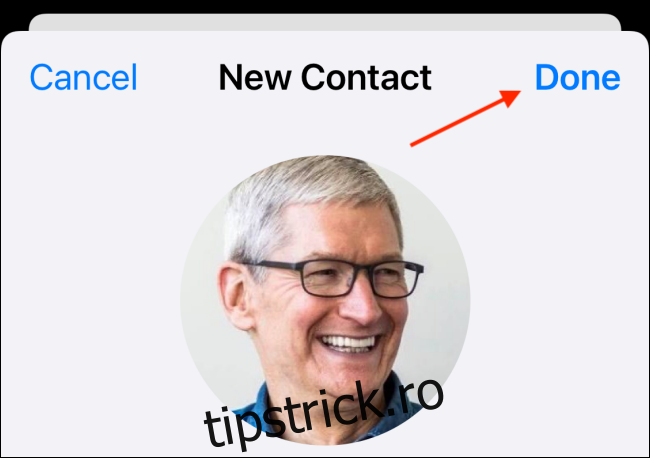
Contactul este acum vizibil în aplicația Contacte de pe iPhone.
Adăugarea unui contact din istoricul apelurilor
Adesea, ai nevoie să salvezi numărul de telefon al unei persoane care tocmai te-a sunat. În acest caz, nu va trebui să introduci manual numărul.
Deschide aplicația „Telefon” de pe iPhone și mergi la secțiunea „Recente”.
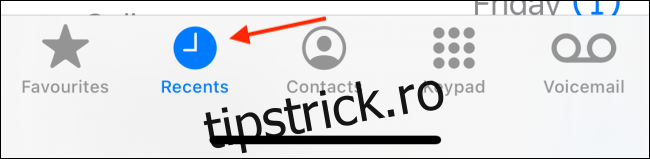
Găsește numărul pe care vrei să îl salvezi, apoi apasă pe butonul „i”, aflat în partea dreaptă a ecranului.
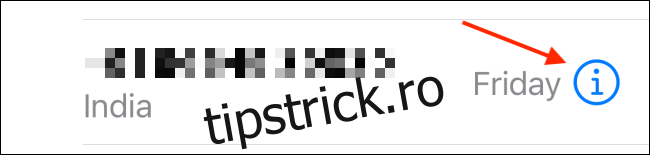
Acum, apasă pe butonul „Creează un contact nou”.
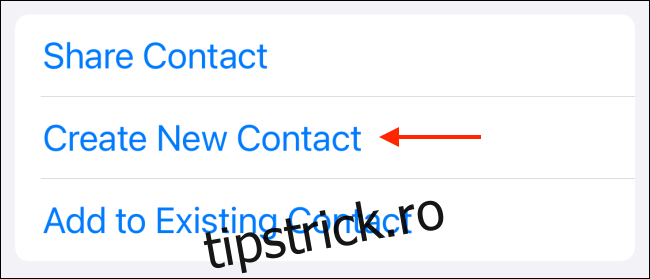
Vei vedea ecranul familiar „Contact nou” (din secțiunea anterioară). De data aceasta, numărul de telefon este deja introdus. Completează restul detaliilor, inclusiv o fotografie de profil. După ce ai terminat, apasă pe „Terminat” pentru a salva contactul.
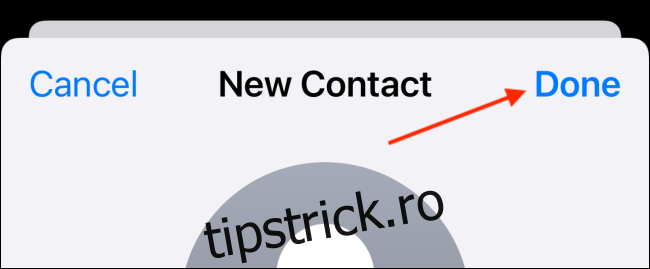
Cum să găsești și să apelezi un contact
Dacă ești nou pe iPhone, te-ai putea întreba cum să găsești un contact salvat. Există metoda clasică, dar și câteva scurtături rapide.
Deschide aplicația „Telefon” pe iPhone și mergi la secțiunea „Contacte”. Aici, apasă în bara de „Căutare” din partea de sus și caută contactul.
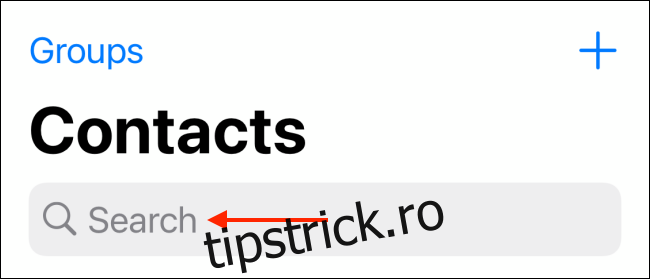
Selectează contactul din rezultatele căutării pentru a vedea informațiile sale detaliate.
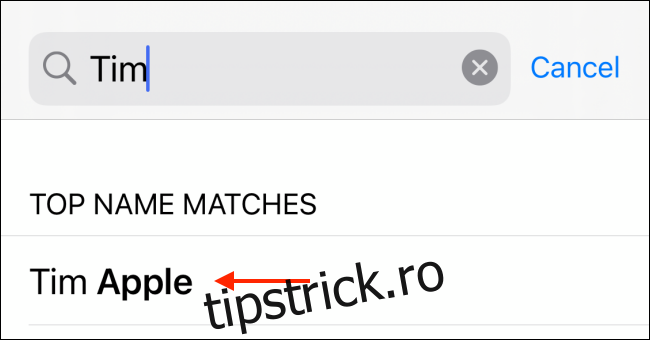
Acum, apasă pe butonul „Apelați” pentru a efectua un apel.
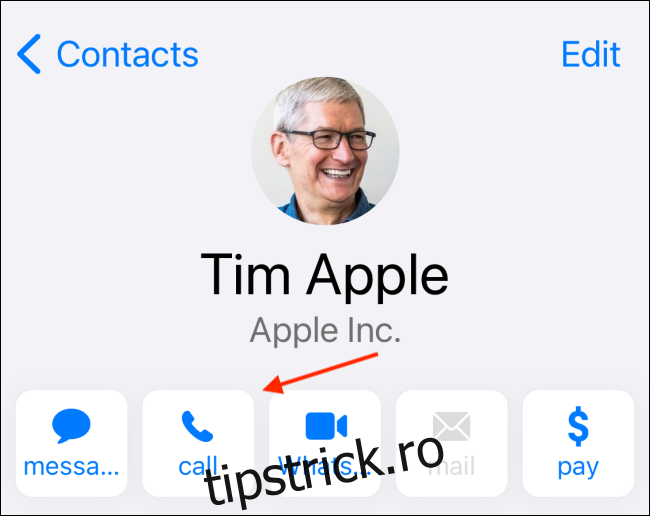
Alternativ, poți folosi Căutarea Spotlight pentru a găsi și a apela rapid un contact.
Pe ecranul de start al iPhone-ului, glisează în jos pe afișaj pentru a afișa bara de căutare. Introdu aici numele contactului. Vei vedea pagina contactului în partea de sus a listei. Apasă butonul „Apelați” de lângă numele său pentru a efectua un apel.

Cea mai rapidă metodă este folosirea Siri. Pe iPhone-urile cu Face ID, ține apăsat butonul „Lateral” de pe telefon și spune „Sună (numele contactului)”. Pe iPhone-urile mai vechi cu Touch ID, ține apăsat senzorul de amprentă pentru a activa Siri.
Dacă este prima dată când apelezi persoana, Siri te va întreba ce număr vrei să folosești. Apoi, Siri va efectua direct apelul pentru tine.
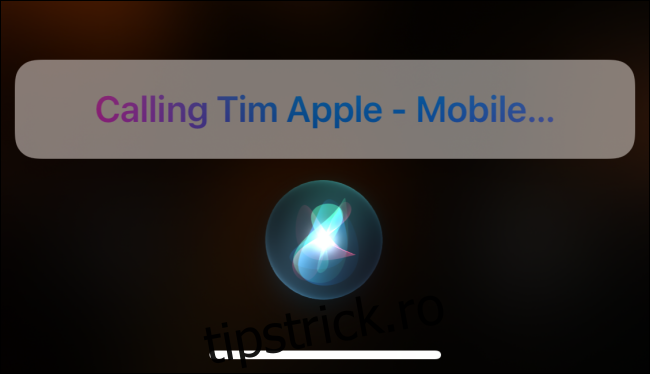
Contactele tale sunt salvate în Gmail? Poți sincroniza și gestiona contactele prin aplicația „Setări” de pe iPhone.